ახალი Side Search ფუნქცია Google Chrome-ში ძიებას უფრო კომფორტულს ხდის
Google ამოწმებს საკმაოდ უნიკალურ დამატებას Chrome ბრაუზერისთვის, სახელწოდებით "Side Search". პირველი, რაც თქვენ ალბათ ფიქრობთ არის Bing ძიების გვერდითი პანელი Microsoft Edge-ში, მაგრამ მათ საერთო არაფერი აქვთ. გვერდითი ძებნა Chrome-ში გაძლევთ საშუალებას დაუბრუნდეთ თქვენს უახლეს ძიებას პანელში გახსნით.
რეკლამა
Google-ში გარკვეული ინფორმაციის ძიებისას, ბევრი მომხმარებელი ხსნის საძიებო სისტემის მიერ ნაპოვნი რამდენიმე ბმულს ცალკეულ ჩანართებში და ასევე ინახავს ორიგინალურ ჩანართს Google-თან ერთად. ეს მკვეთრად ზრდის ბრაუზერში ღია ჩანართების რაოდენობას, ხდის მას მეტ რესურსს. ის ასევე ართულებს მომხმარებლისთვის ინფორმაციის ნაკადის მართვას.
Google ცდილობს შეცვალოს ეს. ის ამჟამად ატარებს ექსპერიმენტებს Side Search ფუნქციასთან, რომელიც მიზნად ისახავს თქვენთვის საძიებო გამოცდილების ოპტიმიზაციას.
გვერდითი ძებნა Google Chrome-ში
როდესაც გვერდითი ძებნა ჩართულია, ის ამატებს ახალ ღილაკს "G" ინსტრუმენტთა პანელზე მისამართების ველის მარცხნივ. ნაგულისხმევად, ღილაკი დამალულია.
მას შემდეგ რაც ჩაწერეთ საძიებო ტერმინი მისამართების ველში და გახსნით ბმულს, ღილაკი ხილული გახდება. მასზე დაწკაპუნება ხსნის ძიების შედეგებს მარცხენა პანელში. იქ შეგიძლიათ დააწკაპუნოთ შემდეგ ბმულზე, რომ წაიკითხოთ მეტი თემაზე და შეამოწმოთ დანარჩენი ინფორმაცია, რომელიც Google-მა აღმოაჩინა თქვენს მოთხოვნაზე.

თქვენ აღარ გჭირდებათ ახალ ჩანართებში ნაპოვნი ბმულების გახსნა, ან დააწკაპუნეთ უკან ღილაკზე საძიებო გვერდზე დასაბრუნებლად.
ამ დროისთვის, Side Search არის სამუშაო, ასე რომ თქვენ უნდა ჩართოთ ის ხელით ექსპერიმენტულ ვარიანტებში. ის ხელმისაწვდომია მხოლოდ კანარის ვერსია ქრომის.
როგორ ჩართოთ გვერდითი ძებნა Google Chrome-ში
- დააინსტალირეთ Chrome Canary-ის უახლესი ვერსია და გაუშვით.
- ჩაწერეთ ან დააკოპირეთ-პასტი
chrome://flags/#side-searchმისამართების ზოლში და დააჭირეთ შედი. - აირჩიეთ ჩართულია ჩამოსაშლელი სიიდან გვერდით გვერდითი ძებნა ვარიანტი.
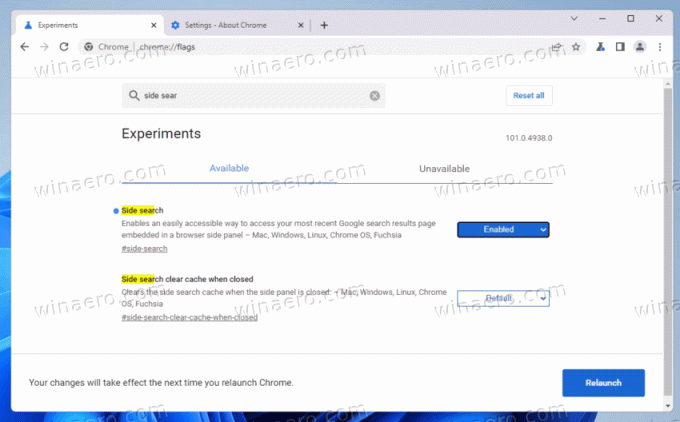
- მოთხოვნისას ხელახლა გაუშვით ბრაუზერი.
ახლა თქვენ მზად ხართ სცადოთ იგი.
მადლობა @Leopeva64 წვერისთვის!
